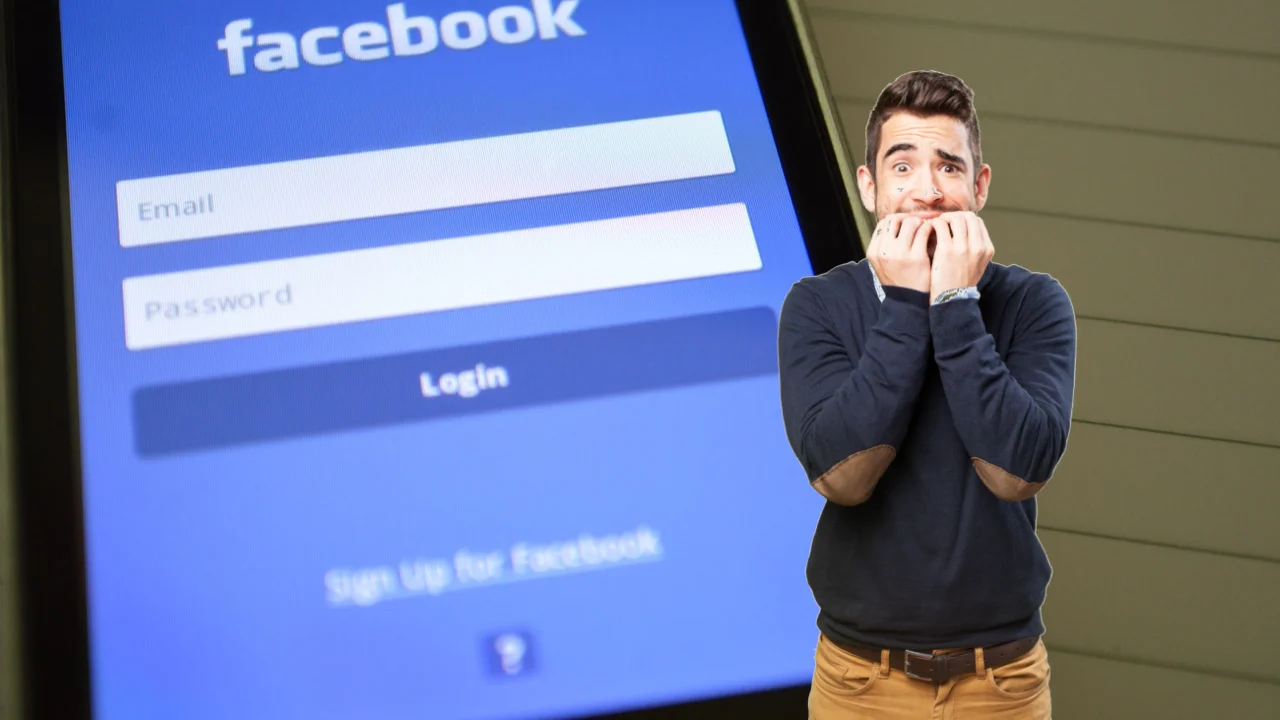الحل الشامل للاستفادة من ترقية فيبروتيك اتصالات المغرب – دليل عملي وتجربة شخصية

في الآونة الأخيرة، قامت شركة اتصالات المغرب بترقية سرعات الإنترنت عبر تقنية فيبروتيك، مما سمح للعديد من العملاء بالانتقال من سرعة 100 ميغابت/ثانية إلى 200 ميغابت/ثانية أو حتى 1 جيجابت/ثانية
لكن بعض المستخدمين يواجهون مشكلة في تحقيق السرعة الكاملة بسبب عوامل تقنية قد لا ينتبهون إليها.
في هذا المقال، سنستعرض التجربة الشخصية لأحد المستخدمين الذي نجح في تحقيق سرعة 200 ميغابت/ثانية بعد إجراء بعض التعديلات الفنية، وسنقدم دليلاً شاملاً لمساعدتك في تحقيق نفس النتيجة.
الشروط الأساسية للاستفادة من ترقية فيبروتيك
لكي تتمكن من الاستفادة الكاملة من الترقية، يجب أن تتوفر لديك ثلاثة شروط رئيسية، وهي:
-
الراوتر (جهاز التوجيه)
- يجب أن يدعم الراوتر منافذ جيجابت إيثرنت (Gigabit Ethernet)، أي أن يكون قادرًا على نقل بيانات بسرعة 1 جيجابت/ثانية عبر الكابل.
- بعض أجهزة الراوتر القديمة تدعم فقط100 ميغابت/ثانية، مما يحد من سرعتك حتى لو كانت الخدمة المقدمة من اتصالات المغرب أسرع.
- في تجربة صاحب الفكرة، كان الراوتر القديم يدعم منفذ جيجابت واحد فقط، بينما الراوتر الجديد (Huawei HG8145X6) يدعم جميع المنافذ بسرعة 1 جيجابت.
كيفية التحقق من دعم الراوتر لـ Gigabit Ethernet؟
- ادخل إلى إعدادات الراوتر (عادة عبر168.1.1).
- ابحث عن قسم System Information أو Ethernet Ports.
- إذا كانت السرعة الظاهرة1000 Mbps أو 1 Gbps، فهذا يعني أن المنفذ يدعم السرعة العالية.
-
كابل الإنترنت (Ethernet Cable)
- نوعية الكابل تلعب دورًا حاسمًا في جودة وسرعة الاتصال.
- يجب استخدام كابل من فئة Cat 6 أو Cat 7 لدعم سرعات أعلى من 100 ميغابت/ثانية.
- الكابلات من فئة Cat 5 أو Cat 5e قد لا تعمل بكفاءة مع سرعات 200 ميغابت/ثانية أو أكثر.
كيف تعرف نوع الكابل لديك؟
- ابحث عن الكتابة على غلاف الكابل (مثلCat 6 أو Category 6).
- إذا لم تجدها، فمن الأفضل شراء كابل جديد من فئة Cat 6 أو أعلى.
-
كرت الشبكة في الجهاز (Network Interface Card – NIC)
- سواء كنت تستخدم حاسوبًا، تلفزيونًا ذكيًا، أو جهاز ستريمر، يجب أن يدعم كرت الشبكة سرعة 1 جيجابت/ثانية.
- بعض الأجهزة القديمة تدعم فقط100 ميغابت/ثانية، مما يحد من سرعة الإنترنت لديك.
كيفية التحقق من سرعة كرت الشبكة؟
- فيويندوز:
- اضغطWin + X واختر Device Manager.
- افتحNetwork Adapters، وانقر بزر الماوس الأيمن على كرت الشبكة واختر
- انتقل إلىAdvanced وابحث عن Speed & Duplex.
- اضبطه على 0 Gbps Full Duplex
- إذا ظهرت لك سرعة 100 Mbps فقط، فهذا يعني أن كرت الشبكة لا يدعم Gigabit Ethernet.
تجربة عملية: تغيير الكابل والراوتر لتحقيق 200 ميغابت/ثانية
قام صاحب التجربة بالخطوات التالية:
- استبدال الراوتر القديم براوتر جديد يدعم Gigabit Ethernet في جميع المنافذ.
- تغيير الكابل من Cat 5 إلى Cat 6، مما سمح بزيادة السرعة من 100 ميغابت/ثانية إلى 200 ميغابت/ثانية.
- تأكد من دعم كرت الشبكة في الحاسوب لسرعة 1 جيجابت/ثانية.
بعد هذه التغييرات، حقق سرعة تحميل (Download) 222 ميغابت/ثانية وسرعة رفع (Upload) 201 ميغابت/ثانية، مما يؤكد نجاح الترقية.
نصائح إضافية لتحسين أداء الإنترنت
- استخدم اتصال سلكي (Ethernet) بدلاً من الواي فايللحصول على سرعة أكثر استقرارًا.
- تجنب استخدام “موزع الواي فاي” (Wi-Fi Extender) رخيص لأنه قد يقلل السرعة.
- تحقق من إعدادات الراوتر وتأكد من تفعيل النطاق الترددي 5 جيجاهرتز للأجهزة التي تدعمه.
- أعد تشغيل الراوتر بين الحين والآخر لتحسين الأداء.
الخلاصة
الاستفادة من ترقية فيبروتيك اتصالات المغرب تتطلب:
- راوتر يدعم Gigabit Ethernet.
- كابل إنترنت من فئة Cat 6 أو أعلى.
- كرت شبكة في الجهاز يدعم 1 جيجابت/ثانية.
إذا طبقت هذه الخطوات، فستتمكن من تحقيق أقصى سرعة ممكنة والاستمتاع بتجربة إنترنت سريعة ومستقرة.
هل جربت ترقية فيبروبتك؟ شاركنا تجربتك في التعليقات!